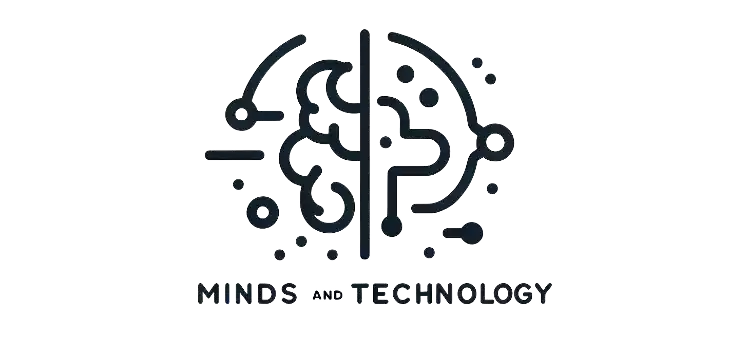Chuyển dữ liệu từ điện thoại Samsung sang iPhone không hề khó. Apple cung cấp ứng dụng “Move to iOS” miễn phí để giúp bạn thực hiện điều này một cách dễ dàng.
Sử dụng ứng dụng Move to iOS
Bước 1: Tải và cài đặt ứng dụng Move to iOS từ Google Play trên điện thoại Samsung.
Bước 2: Ứng dụng này sẽ quét và chuẩn bị chuyển dữ liệu quan trọng như danh bạ, hình ảnh, tin nhắn, lịch, dấu trang trình duyệt web, và tài khoản email sang iPhone của bạn.
Bước 3: Kết nối hai điện thoại qua Wi-Fi để bắt đầu quá trình chuyển dữ liệu.
Chuyển ảnh
Nếu bạn có nhiều ảnh hoặc không muốn sử dụng ứng dụng Ảnh của Apple, bạn có thể chọn chuyển chúng riêng biệt.
Tải ứng dụng
Tải các ứng dụng bạn cần từ App Store trên iPhone. Nếu không có phiên bản iPhone của một ứng dụng Android, có thể có ứng dụng tương đương.
Chuyển nhạc
Nếu bạn sử dụng dịch vụ phát nhạc trực tuyến như Spotify hoặc Apple Music, chỉ cần tải ứng dụng cho iPhone, đăng nhập, và thư viện nhạc của bạn sẽ xuất hiện.
Chuyển podcast
Chuyển podcast có thể khó hơn một chút. Tốt nhất là đăng ký lại podcast trong ứng dụng podcast trên iPhone và tải lại các tập bạn muốn.
Chuyển phim và chương trình truyền hình
Nếu có ứng dụng iPhone cho dịch vụ bạn mua phim hoặc chương trình, bạn chỉ cần tải ứng dụng đó và đăng nhập.
Chuyển eBooks
Chuyển eBooks cũng khá đơn giản, miễn là có ứng dụng iPhone cho dịch vụ bạn mua sách.
Chuyển danh bạ
Nếu bạn chỉ muốn chuyển danh bạ, Move to iOS là một lựa chọn tốt, nhưng không phải là lựa chọn duy nhất.
Với những bước đơn giản trên, bạn có thể chuyển dữ liệu từ điện thoại Samsung sang iPhone một cách nhanh chóng và dễ dàng mà không mất dữ liệu.